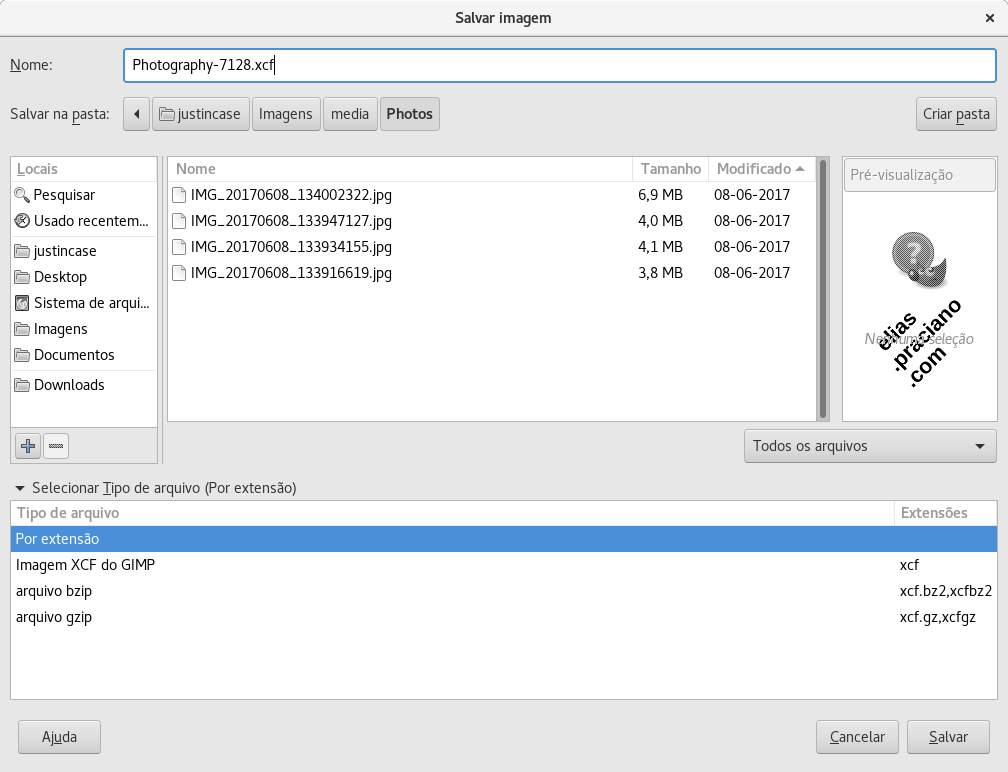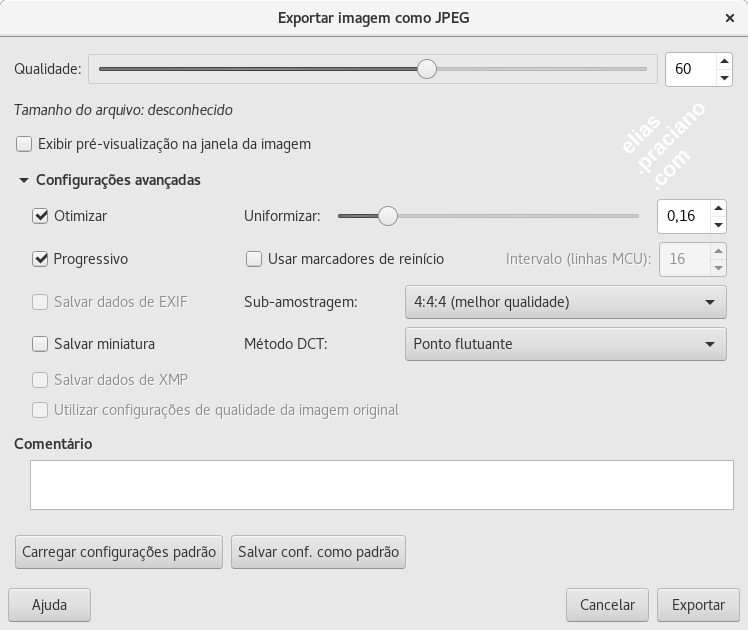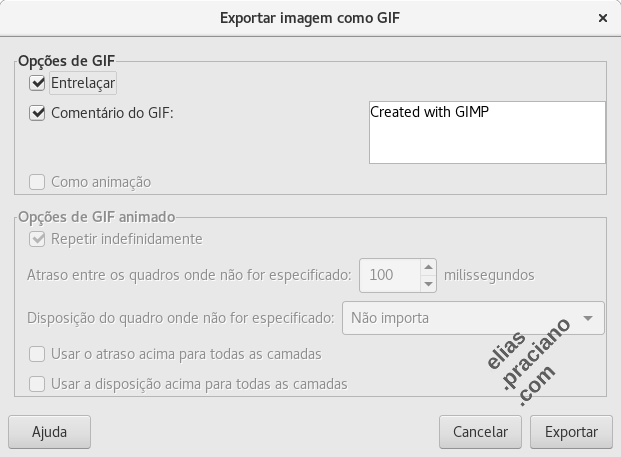Ao gravar uma imagem, é necessário selecionar o formato do arquivo que vai armazenar seu conteúdo.
A escolha do formato deve se guiar pelas requisições da imagem, pelo seu tipo e pelos objetivos que você deseja alcançar.
Neste post, vou falar dos formatos mais comuns — e não todos os suportados pelo GIMP.
O XCF como padrão nativo do GIMP
O XCF foi criado para comportar imagens com diversas camadas, no GIMP.
Ele é recomendado também para guardar as imagens nas quais você ainda está trabalhando, ou seja, que ainda não tiveram sua edição finalizada.
Tem suporte a 16.78 milhões de cores (24 bits de profundidade), a animações e HDR (High Dynamic Range).
XCF é abreviatura para eXperimental Computing Facility.
Como padrão, o GIMP grava as informações comprimidas sob um algoritmo RLE, mas pode usar também outros mais sofisticados, como o bzip2.
O XCF é suportado por dezenas de outros programas e usado por sites como Wikimedia Commons.
Usa um método de compressão lossless, tal como o padrão de áudio FLAC.
Em outras palavras, comprime as informações do arquivo sem causar perda de dados.
De acordo com Klaus Gölker, autor de GIMP 2.8 For Photographers, o formato pode resultar em arquivos 30% menores que arquivos PSD.
Infelizmente, é muito difícil poder usar este padrão para postar imagens nas redes sociais, onde os mais aceitos são o JPG, PNG e GIF (de que vamos falar mais pra frente).
O XCF é a primeira opção de gravação quando a imagem em questão não será compartilhada, por armazenar uma maior quantidade de informações e preservar toda as suas características originais.
Se você tem a intenção de usar o GIMP em conjunto com outros programas proprietários (como o Photoshop), prefira usar o PSD como formato de arquivo.
Para gravar imagens em XCF, basta pressionar Ctrl + S (^S) ou, para salvar com o outro nome, Ctrl + Shift + S.
Outros formatos de arquivos, devem ser exportados. Para isto use as teclas Ctrl + Shift + E.
Estas opções estão disponíveis no menu Arquivo, se preferir usar o mouse.
Arquivos PSD no GIMP
Este é o padrão nativo do Photoshop (PhotoShop Document).
Não há problema algum em usar este formato como padrão no GIMP. Se você costuma fazer uso dos 2 editores, talvez seja mais cômodo usar apenas este, para gravar arquivos de trabalho.
O lado negativo é que o PSD não suporta compressão, o que vai resultar em arquivos bem maiores.
Formatos de arquivos para Internet
Quando houver a pretensão de enviar arquivos pela Internet, postá-los nas redes sociais ou no seu blog, é hora de pensar em padrões que ofereçam maior taxas de compressão — ainda que tenham impacto na qualidade final das imagens.
Segue os mais aceitos:
JPG ou JPEG
Com suporte a cores em profundidade de até 24-bit, com taxa de compressão variável e ajustável pelo usuário, o JPG é o padrão da Internet, hoje.
A compressão pode impor perdas consideráveis à qualidade final da imagem mas, enfim, ela pode ser ajustada pelo usuário, no ato da gravação.
Além da Internet, é o padrão mais aceito em dispositivos de reprodução de mídia digital, como TVs, porta-retratos digitais etc.
Para seu site ou blog, vale usar o recurso progressive, no ato da gravação das suas imagens. Este recurso permite à imagem ser exibida imediatamente em baixa qualidade, para satisfazer conexões mais lentas e gradualmente (progressivamente) as informações serão carregadas, terminando por exibir a imagem com qualidade total.
Tome cuidado para não salvar imagens JPEG uma sobre a outra sob pena de ir perdendo sua qualidade subsequentemente.
Enquanto estiver trabalhando, use o XCF. Quanto terminar, grave em JPG.
O formato PNG
O PNG (Portable Network Graphics) é um padrão relativamente mais novo que o JPG e é voltado para uso na Internet. Também tem suporte a entrelaçamento, o que permite a sua exibição gradual para quem chegar ao seu site com uma conexão mais lenta.
Permite obter imagens comprimidas lossless, com possibilidade de ajustes pelo usuário.
Como tem suporte a diversas camadas, pode ser usado também para criar animações.
O formato GIF
GIF é um padrão de imagens antigo e, atualmente muito usado para exibir animações na web.
Nem todos os sites de redes sociais aceitam este tipo de imagem.
Aceita uma profundidade de cores até 8-bit, com 256 cores (e não milhões, como os padrões já citados).
Tem suporte a entrelaçamento e compressão lossless.
O formato TIFF
TIFF é um dos formatos mais antigos em uso atualmente, lançado em 1986 pela Aldus Corp. (empresa adquirida pela Adobe).
Há 32 anos a Internet estava em seus primórdios e a largura de banda disponível para se transferir imagens era uma fração do que se tem hoje.
À época, as mídias de gravação mais avançadas eram disquetes de 3,5″, com capacidade de até 1.44 MB. Este é o contexto da criação e uso do TIFF.
O formato não parou no tempo e tem suporte a cores com profundidade 24-bit, transparência alpha e compressão lossless LZW.
As imagens RAW, no GIMP
Se você usa o GIMP para editar suas fotografias, com câmeras semi profissionais ou profissionais, provavelmente usa formatos RAW, como opção de gravação das suas imagens dentro da câmera.
O GIMP reconhece vários formatos RAW e possui um plug-in UFRAW que permite editar este tipo de imagem e trabalhar com o formato DNG (da Adobe).
Por questão de compatibilidade/portabilidade, usar o DNG para gravar imagens RAW, pode ser uma boa ideia.
Se tiver curiosidade, leia sobre o RawTherapee, um editor específico para imagens RAW e que pode rodar integrado ao GIMP, como um plug-in.